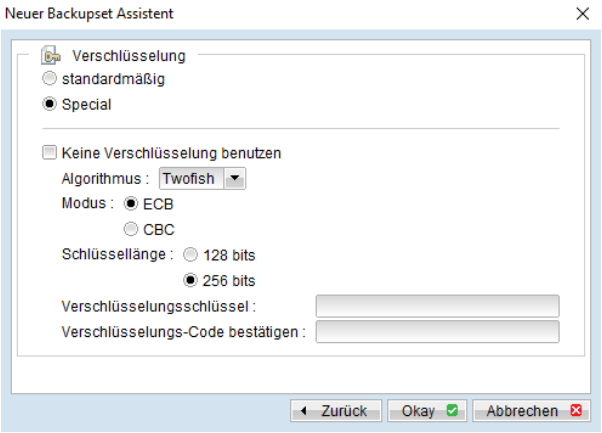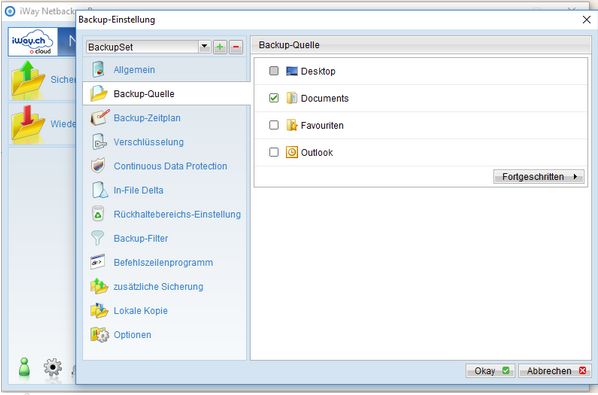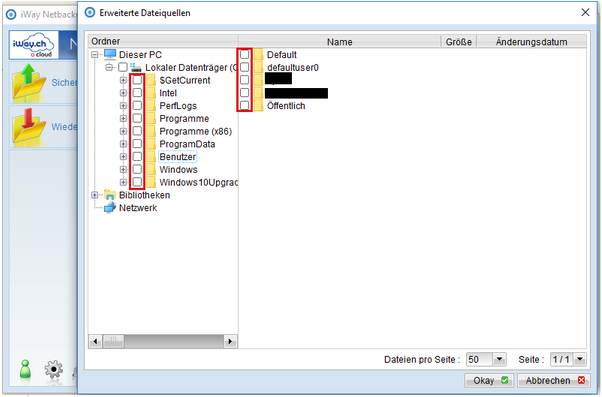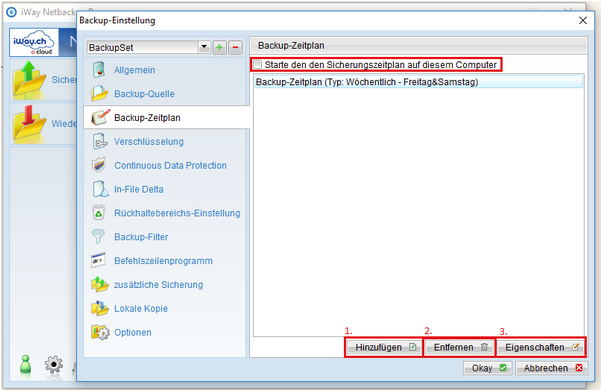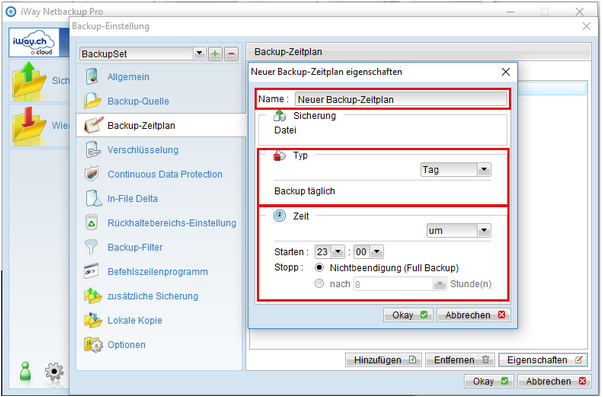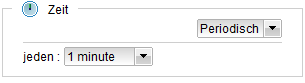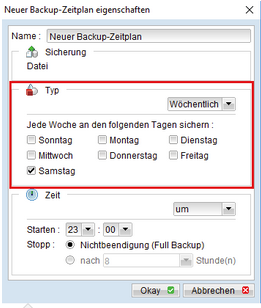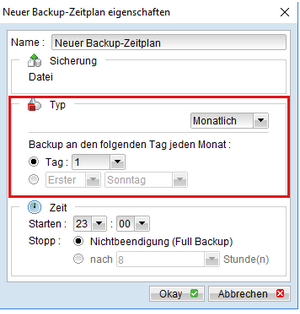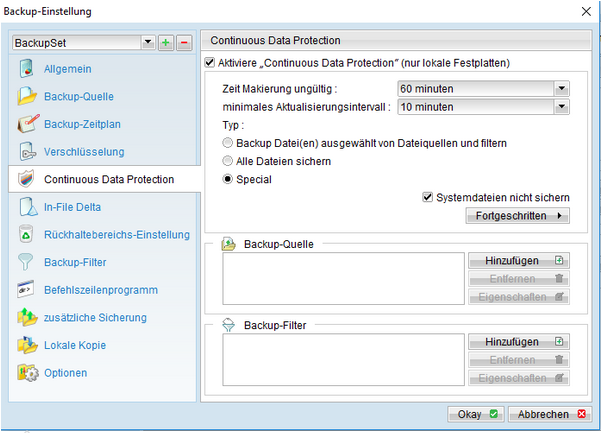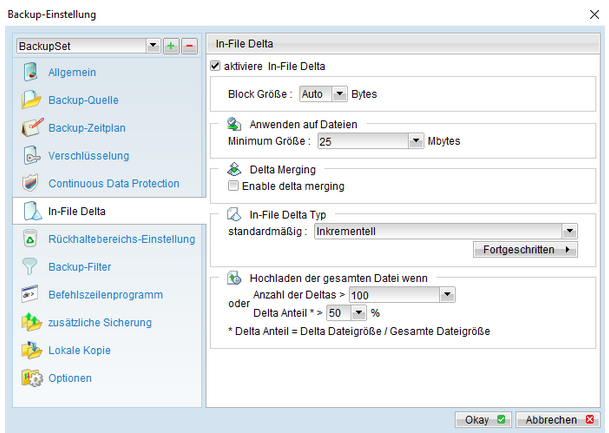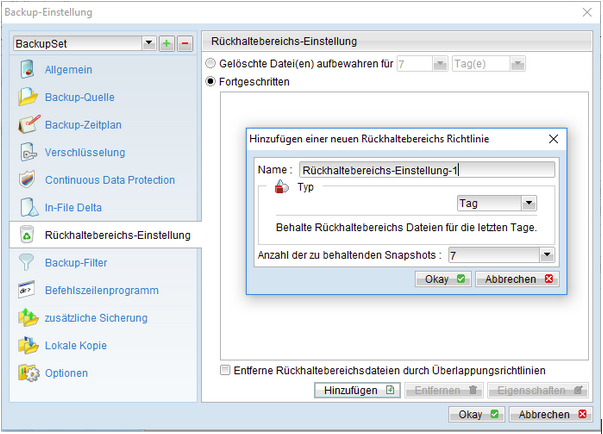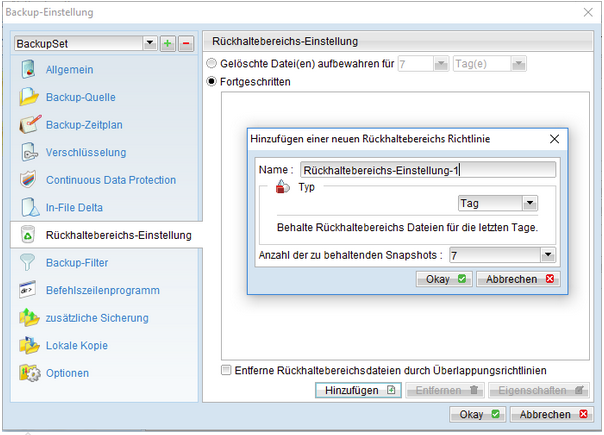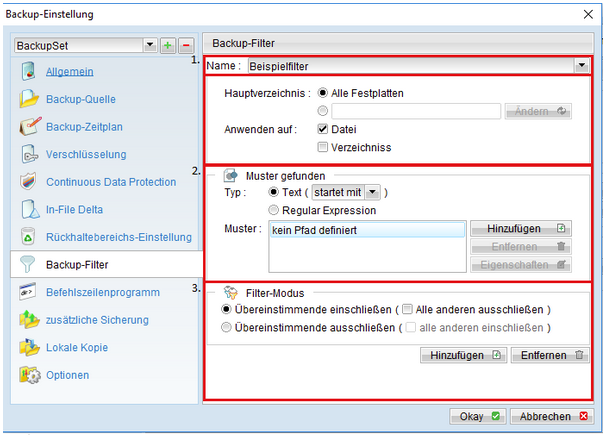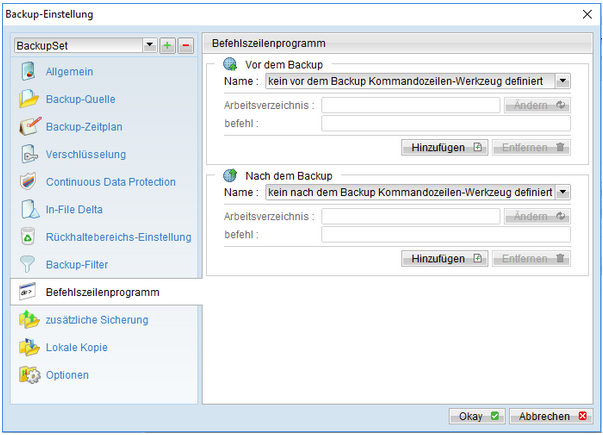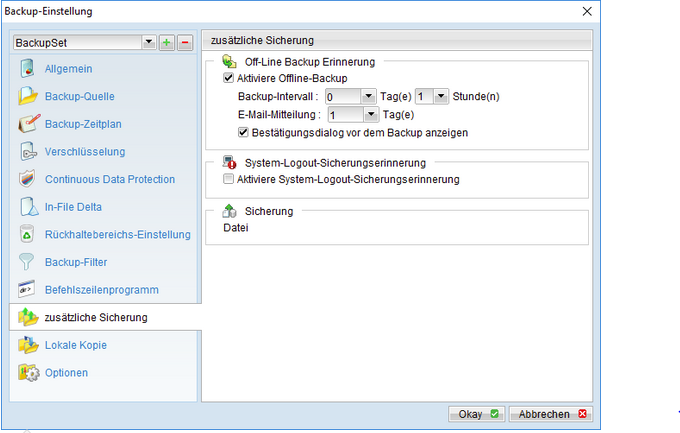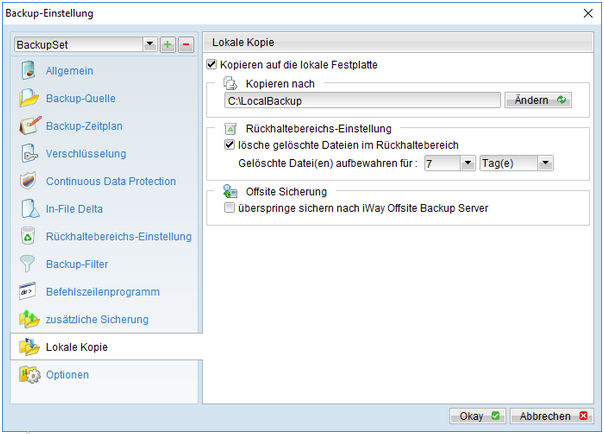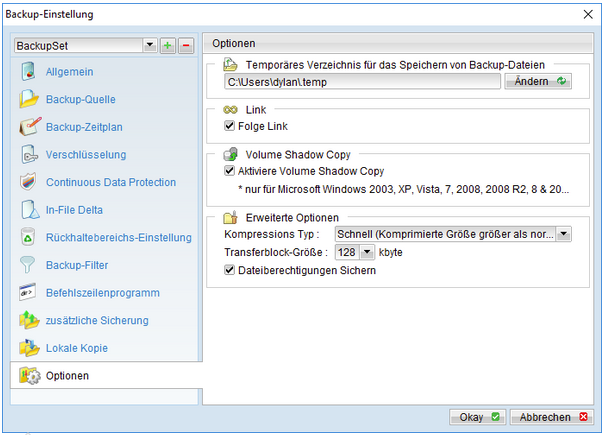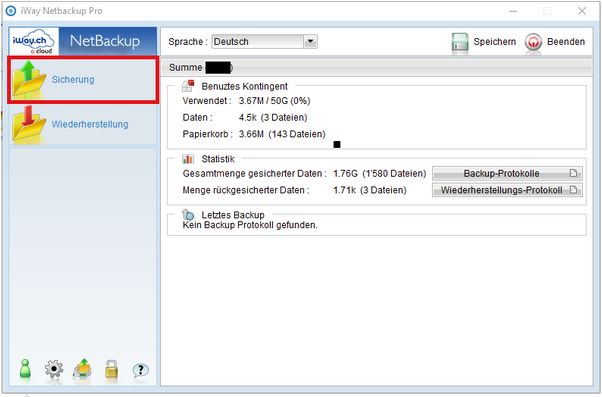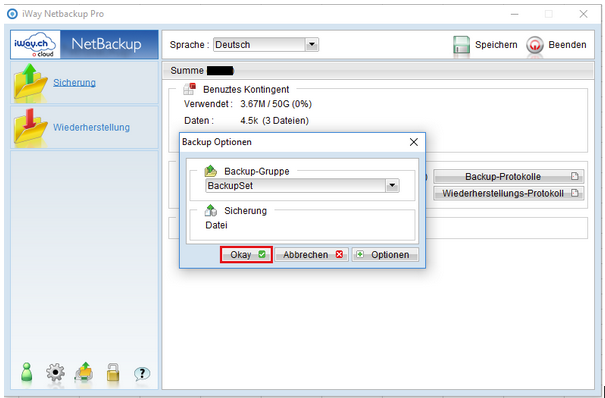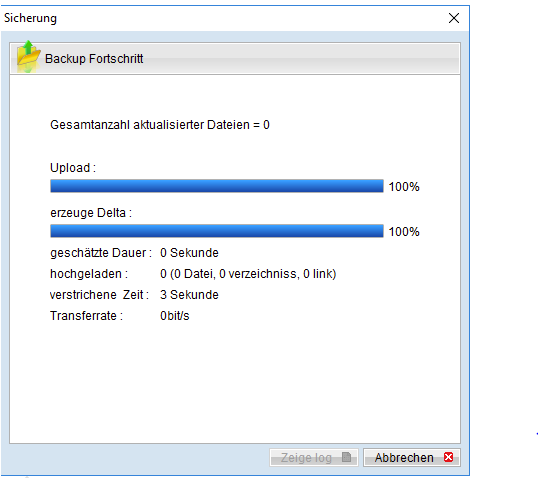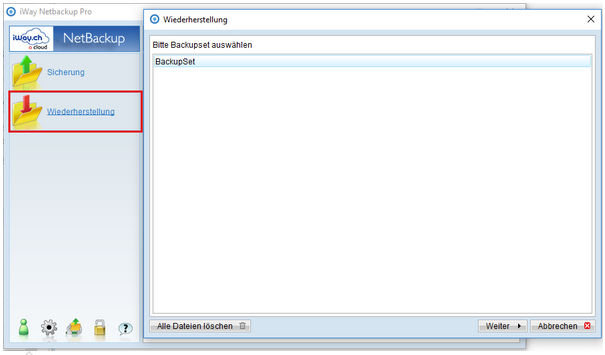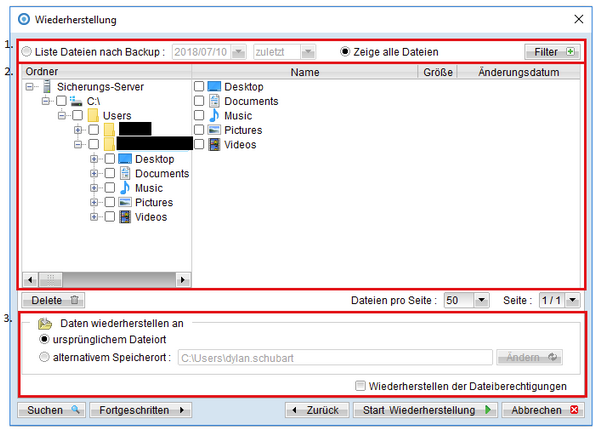Zuallererst brauchen Sie den Net Backup Client den Sie unter diesem Link finden.
Wählen Sie Ihre Version (Home oder Pro) aus und installieren Sie diese.
Wenn Sie die Installation durchgeführt haben können Sie sich mit Ihren Logindaten einloggen.
User Einstellungen
In den User Einstellungen kann man allgemeine Dinge für den Benutzer festlegen.
Hier kann man auch das Passwort speichern bzw ändern und eine Kontaktperson hinterlegen.
Die Zeitzone ist wichtig für den Backupzeitplan.
Backup-Einstellungen
Allgemein
- Bei der Ausgewählten BackupGruppe kann man nun den Namen nochmals ergänzen.
- Die korrekte Netzwerk-Authetifikation für Windows ist nur dan wichtig wenn man z.B ein ganzes Laufwerk in einem Netzwerk sichern möchte.
Wenn man in den Einstellungen ganz zu oberst auf das plus drückt erhält man dieses Fenster.
Hier kann man eine neue Backup-Gruppe eröffnen und den Typ des Backups bestimmen.
Sie können ausserdem bestimmen ob das Backup unsere standardmässige Verschlüsselung hat mit Ihrem Login Passwort oder ob Sie selbst ein Passwort und die Verschlüsselungs Methode wählen wollen.
Backup-Quelle
Diese Einstellungen bestimmen wovon man eine Sicherung machen möchte entweder kann man die vorgegebenen optionen verwenden oder man klickt auf Fortgeschritten.
Bei der Fortgeschrittenen Variante kann man einzelne Laufwerke, Ordner usw. Sichern.
Um etwas davon anzuwählen setzt man die Häckchen bei den Ordnern bzw Laufwerken die man Sichern möchte und beendet die Auswahl mit Okay.
Somit haben wir unsere Backup-Quelle bestimmt.
Backup-Zeitplan
Um das Backup nicht immer manuel auführen zu müssen kann man das Backup automatisieren in dem man einen Backup-Zeitplan erstellt.
Das wichtigste wäre mal das häkchen wie unterhalb zusetzen.
- Wenn Sie auf hinzufügen klicken Sie einen neuen Backup-Zeitplan erstellen.
- Mit Entfernen, entfernen Sie den ausgewählten Zeitplan.
- Mit Eigenschaften können Sie die Einstellungen des Backup-Zeitplans nochmals einsehen bzw. verändern.
Wenn Sie auf hinzufügen klicken öffnet sich folgendes Fenster.
Hier können Sie dem Backup-Zeitplan einen Namen geben.
Sie können den Typ auswählen an welchen Tagen das Backup stattfinden soll unterhalb haben wir das Backup nun Täglich.
Ausserdem können Sie auswählen um welche Zeit das Backup statfinden soll.
Sie haben auch die möglichkeit zu bestimmen ob das Backup aufhört wenn das ganze Backup durch ist also erstellt wurde.
Oder nach einer gewissen Zeit, dass ist z.B gut wenn man einen ganzen Server Sichern will und verhindern möchte dass das Backup nicht zu lange geht damit die Mitarbeiter pünktlich weiterarbeiten können.
Die zweite variante wäre es Fortlaufend ein Backup zu erstellen das wäre z.B jede Minute, jede Stunde usw.
Wenn man beim Typ die Wöchentlich auswählt kann man das Backup an bestimmten Tagen in der Woche durchführen lassen.
Eine Alternative wäre es das Backup Monatlich durchzuführen.
Somit kann man den Tag bestimmen oder eine spezifischere Angabe für z.B erster Sonntag usw.
Möglich wäre es auch nur an einem einzigen Tag das Backup einmalig auszuführen.
Wie Sie unterhalb sehen.
Continuous Data Protection
Mit der Continuous Data Protection kann man einzelne Dateien immer wieder sichern.
In-File Delta
Die Einstellung In-File Delta macht das ein Backup erstelllt wird sobald eine veränderung vorgenommen wird.
Somit kann man die grösse der Veränderung bestimmen und die Prozentzahl der Veränderung.
Dies hat den Vorteil, dass man nicht immer ein ganzes Backup erstellen muss sondern nur die Veränderungen sichern kann, somit benötigt man auch weniger Speicherplatz.
Dafür dauert es länger beim wiederherstellen des Backups als normallerweise.
Rückhaltebereichs-Einstellung
In der Rückhaltebereichs-Einstellung kann man bestimmen wie lange gelöschte Dateien im Backup aufbewahrt werden sollen.
In der einfachen option kann man zwischen Tagen und Aufgaben bestimmen.
Mit Aufgaben meint man das Sichern eines Backups.
Bei den fortgeschrittenen Einstellungen kann man genauer bestimmen für wie lange man gelöschte Dateien im Backup behalten möchte.
Backup-Filter
- Beim ersten bereich für den Backup-Filter kann man den Namen des Filters bestimmen und auf was der Filter angewendet werden soll.
- Hier kann man bestimmen auf was gefiltert werden soll. Mit hinzufügen kann man daraufhin z.B. ein Wort
- Wenn der Filter übereinstimmt kann man die Daten im Backup einschliessen oder ausschliessen.
Befehlszeilenprogramm
Bei diesen Einstellungen kann man einrichten dass z.B. ein .exe file ausgeführt wird nach oder vor dem Backup.
Zudem kann man noch Befehle einfügen.
Zusätzliche Sicherung
unter der Zusätzlichen Sicherung kann man ein Off-Line Backup einrichten, damit man ein Backup erstellen kann auch wenn man gerade kein Internet hat.
Lokale Kopie
Wenn ein Backup erstellt wird können wir dieses zusätzlich auch Lokal auf dem Computer speichern.
Optionen
Unter Optionen kann man auch ein Temporäres Verzeichnis für Backup-Dateien verwenden.
Sicherung
Wenn Sie ein Backup manuell ausführen möchten, können Sie im Client auf Sicherung klicken.
Sie werden aufgefordert eine Backup-Gruppe auszuwählen.
Wenn dies erfolgreich war sollten Sie folgende meldung erhalten.
Wiederherstellung
Um Dateien wiederherzustellen wählt man im Netbackup Client die Option Wiederherstellen.
Nun können Sie Ihr Backupset auswählen wovon Sie etwas Wiederherstellen möchten.
- Hier können wir das Backup auswählen von welchem wir die Dateien wiederherstellen wollen.
- Wählen Sie die Dateien, Ordner, Laufwerke usw. aus welche Sie wiederherstellen wollen.
- Nun wählen Sie den Ort aus wo die Wiederhergestellten Dateien gespeichert werden sollen.
Schlussendlich klicken Sie auf Start Wiederherstellung.
Attachments
- Media:KB_Net_Backup_Net_Backup_Pro_Benutzeranleitung1befehlszeilenprogramm.PNG
- Media:KB_Net_Backup_Net_Backup_Pro_Benutzeranleitung1filter.PNG
- Media:KB_Net_Backup_Net_Backup_Pro_Benutzeranleitung1rueckhaltebereich.PNG
- Media:KB_Net_Backup_Net_Backup_Pro_Benutzeranleitung1Sicherung.png
- Media:KB_Net_Backup_Net_Backup_Pro_Benutzeranleitung1Wiederherstellung.png
- Media:KB_Net_Backup_Net_Backup_Pro_Benutzeranleitung1zusaetzlich.PNG
- Media:KB_Net_Backup_Net_Backup_Pro_Benutzeranleitung1zusaetzlich.PNG
- Media:KB_Net_Backup_Net_Backup_Pro_Benutzeranleitung2Einstellungen.PNG
- Media:KB_Net_Backup_Net_Backup_Pro_Benutzeranleitung2rueckhaltebereich.PNG
- Media:KB_Net_Backup_Net_Backup_Pro_Benutzeranleitung2Sicherung.png
- Media:KB_Net_Backup_Net_Backup_Pro_Benutzeranleitung2Wiederherstellung.png
- Media:KB_Net_Backup_Net_Backup_Pro_Benutzeranleitung3Einstellungen.png
- Media:KB_Net_Backup_Net_Backup_Pro_Benutzeranleitung3Sicherung.PNG
- Media:KB_Net_Backup_Net_Backup_Pro_Benutzeranleitung3Wiederherstellung.PNG
- Media:KB_Net_Backup_Net_Backup_Pro_Benutzeranleitung4Einstellungen.png
- Media:KB_Net_Backup_Net_Backup_Pro_Benutzeranleitung5Einstellungen.png
- Media:KB_Net_Backup_Net_Backup_Pro_Benutzeranleitung6Einstellungen.png
- Media:KB_Net_Backup_Net_Backup_Pro_Benutzeranleitung7Einstellungen.png
- Media:KB_Net_Backup_Net_Backup_Pro_Benutzeranleitung8Einstellungen.png
- Media:KB_Net_Backup_Net_Backup_Pro_Benutzeranleitunglocal.PNG
- Media:KB_Net_Backup_Net_Backup_Pro_Benutzeranleitungoptionen.PNG
- Media:KB_Net_Backup_Net_Backup_Pro_Benutzeranleitungimage2018-7-18_14-17-35.png
- Media:KB_Net_Backup_Net_Backup_Pro_Benutzeranleitungimage2018-7-18_14-17-35.png
- Media:KB_Net_Backup_Net_Backup_Pro_Benutzeranleitung6Einstellungen.png
- Media:KB_Net_Backup_Net_Backup_Pro_Benutzeranleitung5Einstellungen.png
- Media:KB_Net_Backup_Net_Backup_Pro_Benutzeranleitung4Einstellungen.png
- Media:KB_Net_Backup_Net_Backup_Pro_Benutzeranleitung3Wiederherstellung.PNG
- Media:KB_Net_Backup_Net_Backup_Pro_Benutzeranleitung3Sicherung.PNG
- Media:KB_Net_Backup_Net_Backup_Pro_Benutzeranleitung3Einstellungen.png
- Media:KB_Net_Backup_Net_Backup_Pro_Benutzeranleitung2Wiederherstellung.png
- Media:KB_Net_Backup_Net_Backup_Pro_Benutzeranleitung2Sicherung.png
- Media:KB_Net_Backup_Net_Backup_Pro_Benutzeranleitungoptionen.PNG
- Media:KB_Net_Backup_Net_Backup_Pro_Benutzeranleitunglocal.PNG
- Media:KB_Net_Backup_Net_Backup_Pro_Benutzeranleitung8Einstellungen.png
- Media:KB_Net_Backup_Net_Backup_Pro_Benutzeranleitung7Einstellungen.png
- Media:KB_Net_Backup_Net_Backup_Pro_Benutzeranleitung1filter.PNG
- Media:KB_Net_Backup_Net_Backup_Pro_Benutzeranleitung1befehlszeilenprogramm.PNG
- Media:KB_Net_Backup_Net_Backup_Pro_Benutzeranleitung2rueckhaltebereich.PNG
- Media:KB_Net_Backup_Net_Backup_Pro_Benutzeranleitung2Einstellungen.PNG
- Media:KB_Net_Backup_Net_Backup_Pro_Benutzeranleitung1zusaetzlich.PNG
- Media:KB_Net_Backup_Net_Backup_Pro_Benutzeranleitung1zusaetzlich.PNG
- Media:KB_Net_Backup_Net_Backup_Pro_Benutzeranleitung1Wiederherstellung.png
- Media:KB_Net_Backup_Net_Backup_Pro_Benutzeranleitung1Sicherung.png
- Media:KB_Net_Backup_Net_Backup_Pro_Benutzeranleitung1rueckhaltebereich.PNG